用友u8erp系统采购流程
用友UERP系统采购流程

06
采购数据分析与报表生成
采购数据统计与分析方法
数据收集
从用友UERP系统中提取采购相 关的数据,包括采购订单、收货
记录、发票等。
数据清洗
对提取的数据进行清洗和处理, 消除重复、错误或不一致的数据
。
数据分析
运用统计分析方法对采购数据进 行深入分析,如采购量、采购频
次、供应商绩效等。
关键绩效指标(KPI)设定
数据审核
对录入的数据进行审核,确保 数据的准确性和完整性。
登录系统
用户通过输入用户名和密码登 录系统,进入操作界面。
业务操作
在选定的功能模块中,进行具 体的业务操作,如创建采购订 单、录入销售数据等。
报表生成
根据业务需求,生成相应的报 表,如采购报表、销售报表等 ,供企业决策分析使用。
03
采购计划制定
供应商确认退货申请后,双方协商退 货事宜并完成退货操作。退货完成后 ,采购员需在UERP系统中进行退货 确认操作。
05
采购收货与付款
收货确认与验收流程
采购订单下达后,供应商 按照订单要求送货到指定 仓库。
仓库管理人员根据采购订 单和送货单进行收货确认 ,核对货物数量、规格、 型号等信息。
确认无误后,仓库管理人 员在系统中进行收货操作 ,并生成收货单。
优化供应链管理
通过优化供应链管理,缩短采购周期,降低库存成本。同时,与供应 商建立长期稳定的合作关系,确保采购的稳定性和可持续性。
加强供应商管理的建议
供应商评估与选择
建立科学的供应商评估机制,对供应商的信誉、质量、价 格、交货期等方面进行全面评估,确保选择优质的供应商 。
供应商关系管理
与供应商建立长期稳定的合作关系,加强沟通和协作,共 同应对市场变化和挑战。同时,定期对供应商进行绩效评 估,及时发现问题并采取措施加以改进。
u8采购流程.docx
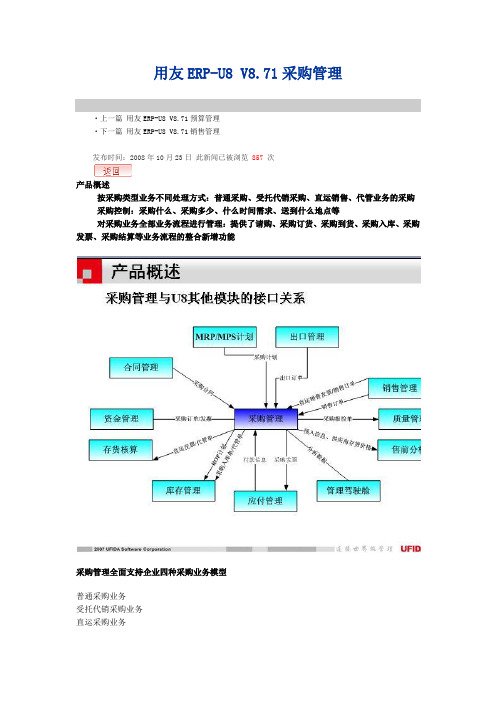
用友ERP-U8 V8.71采购管理·上一篇用友ERP-U8 V8.71预算管理·下一篇 用友ERP-U8 V8.71销售管理发布时间:2008年10月23日 此新闻已被浏览 857 次产品概述按采购类型业务不同处理方式:普通采购、受托代销采购、直运销售、代管业务的采购 采购控制:采购什么、采购多少、什么时间需求、送到什么地点等对采购业务全部业务流程进行管理:提供了请购、采购订货、采购到货、采购入库、采购发票、采购结算等业务流程的整合新增功能采购管理全面支持企业四种采购业务模型普通采购业务受托代销采购业务直运采购业务代管业务普通采购业务软件中的业务流程受托代销采购业务受托代销业务流程:受托代销是一种先销售后结算的采购模式,指其他企业委托本企业代销其商品,代销商品的所有权仍归委托方;代销商品销售后,本企业与委托方进行结算,开具正式的销售发票,商品所有权转移。
直运采购业务直运业务是指产品无需入库即可完成购销业务。
当客户要货时,填制销售单,然后根据销售单直接向供应商订货。
货物由供应商直接发给客户。
结算时,企业与供应商和客户分别进行结算。
软件中的流程代管业务代管采购是一种新的采购模式。
该模式的主要特点是,企业替供应商保管其提供的物料,先使用物料,然后根据实际使用定期汇总、挂账,最后根据挂账数与供应商进行结算、开票以及后续的财务支付。
代管采购既类似于普通采购,又不同于普通采购。
它的实际业务流程与普通采购相似,也有订货、到货、入库、开票、结算等环节。
不同之处主要是体现在结算上,即"先使用后结算"。
适用行业及对象:代管业务的主要特点是:企业替供应商保管其提供的物料,但只作实物上的管理,物权仍属于供应商。
企业先使用物料,然后根据实际使用定期汇总,并与供应商挂账确认。
代管业务目前主要应用在主机厂、总装厂以及供应链上的关键配套企业,这些企业的共同特点是企业要货频繁,同时相对于供应商而言企业处于强势,自己又不愿保留太多的库存,所以替供应商管理库存模式(简称代管)应运而生。
U8+采购流程操作手册

量产后采购流程1、具体操作说明1.1 采购订单使用对象:生产管理(量产后)操作节点:业务工作—供应链—采购管理—采购订货—采购订单操作流程:1)点击“增加”按钮,填写相关信息如下图所示:2)点击“保存”和“审核”按钮。
1.2 采购到货使用对象:质检员操作节点:业务工作—供应链—采购管理—采购到货—到货单操作流程:1)在“采购到货单”界面点击“增加按钮的倒三角”,选择“采购订单”。
2)查询“采购订单”条件,比如:按供应商编码或存货编码查询等,点击“确定”。
3)在“到货单拷贝订单表头列表”选择所需订单,也可以全部选择,表体显示具体的存货的具体信息,点击“确认”按钮。
4)到货单的到货数量可根据实际到货数量填写,点击“保存”,点击“审核”按钮。
1.4 采购入库单使用对象:生产管理部(仓管员)操作节点:业务工作—供应链—库存管理—采购入库—采购入库单操作流程:1)在“采购入库单”界面点击“增加倒三角”按钮,根据“采购到货单”过滤,然后选择需要的单据,在该界面将仓库信息及批次号录入,然后点击“确定”按钮即可。
2)选择所需要的到货单,点击“确定”按钮,后会弹出如下界面,入库数据可根据实际入库数量修改,点击“保存”,“审核”按钮完成对单据的审核。
1.5 采购退货使用对象:采购员在采购管理模块通过采购到货单做采购退货处理。
操作接点:业务工作—供应链—采购管理—采购到货—采购退货单操作流程:1)在“采购退货单”界面点击“增加倒三角”按钮,点击“到货单”按钮,选择采购到货单。
2)过滤后会弹出如下界面,选择单据,然后点击"确定"按钮.3)点击“确定”按钮后会弹出如下界面,点击"保存",“审核”按钮。
1.6采购退货使用对象:生产管理(仓管员)在库存管理模块通过采购红字到货单做退货。
操作节点:业务工作—供应链—库存管理—采购入库单操作流程:1)在“采购入库单”界面点击“增加倒三角”按钮,选择“采购到货单红字”,筛选后点击“确认”按钮会弹出如下界面。
(完整word版)用友U8系统采购管理操作手册
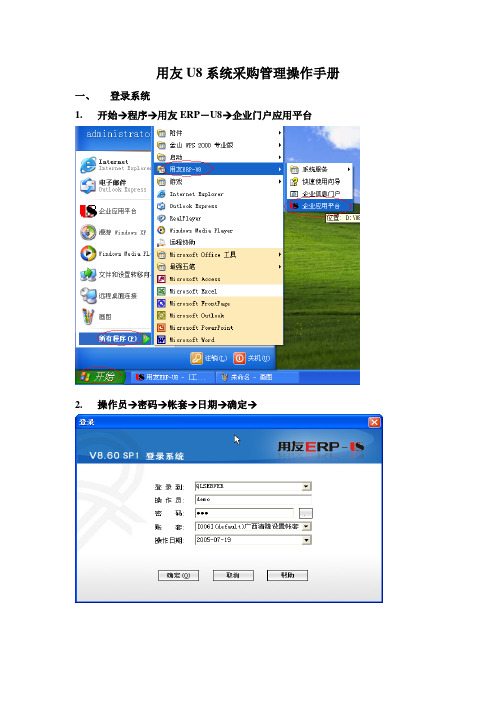
用友U8系统采购管理操作手册
一、登录系统
1. 开始→程序→用友ERP-U8→企业门户应用平台
2.操作员→密码→帐套→日期→确定→
3.供应链→“采购管理”
二、退出系统
退出方法:右上角的叉形图标→“是”
三、日常业务
1. 请购
请购→请购单→增加→填入“部门”,“业务员”,“采购类型”,“存货编码”,“数量”,“需求日期”(注意:红色为必填项目)→保存
2. 采购订货
采购订货→采购订单→增加→将光标移到表体内,点击鼠标右键,选择“拷贝采购请购单”→
填写过滤条件→过滤→
选择“拷贝采购请购单”→确定→
保存→审核
3. 开据发票
采购发票→普通采购发票→增加
(1) 货到票未到
将鼠标拖至标体内,点击鼠标右键,选择拷贝”采购入库单”
填写过滤条件→过滤→选择要进行开票的采购入库单→确定
系统自动根据该张采购入库单生成采购发票→保存
票到后,填制红字采购发票(操作方法与填制采购发票一致)进行对冲,然后重新填制正式采购发票
(1) 自动结算
采购结算→自动结算→选择”起始日期”和”结束日期”(必选),以及其他相关过滤条件→选择”结算模式”(必选一种)→确定
系统提示结算结果→确定
采购结算 手工结算。
用友erpu8采购管理教学资料

用友ERPU8采购管理教学资料介绍用友ERPU8是一款企业资源管理软件,它提供了全面的功能来支持企业的采购管理操作和决策。
采购是企业运营中的重要环节之一,良好的采购管理可以帮助企业降低采购成本,提高供应链效率。
本教学资料将详细介绍用友ERPU8中的采购管理功能,包括采购流程、采购订单管理、供应商管理等内容。
采购流程在用友ERPU8中,采购流程主要包括以下几个环节: 1. 采购申请:企业内部需要采购物品时,员工可以提交采购申请单,在申请单中填写物品的名称、数量、预算等信息。
2. 采购审批:采购申请需要经过部门负责人或采购审批人的审批,审批人可以根据企业的采购政策和预算情况来决定是否批准该采购申请。
3. 采购订单制作:经过审批后,采购人员可以根据采购申请单制作采购订单,在订单中填写供应商信息、物品信息、价格等。
4. 供应商选择:在制作采购订单时,可以选择合适的供应商。
用友ERPU8提供了供应商管理功能,可以根据供应商的信誉、价格、交货能力等方面进行评估和选择。
5. 订单审核与确认:采购订单需要经过审核,确保订单的准确性和合理性。
审核通过后,可以确认订单并发送给供应商。
6. 供应商交货:供应商根据采购订单进行物品的采购和交货。
用友ERPU8提供了供应商交货管理功能,可以跟踪供应商的交货情况,并及时进行确认和入库操作。
7. 采购验收与付款:企业在收到供应商交货后,需要进行验收,确保物品的质量和数量与订单一致。
验收通过后,可以进行付款操作。
采购订单管理采购订单是企业与供应商之间的一种合同,用于规定双方的责任和义务。
用友ERPU8提供了全面的采购订单管理功能,包括订单的制作、审核、确认、修改和跟踪等。
采购订单的制作在用友ERPU8中,可以通过以下步骤制作采购订单: 1. 进入采购管理模块,点击“采购订单”菜单。
2. 点击“新增”按钮,开始制作新的采购订单。
3. 填写订单的相关信息,包括供应商信息、物品信息、价格等。
用友ERP-U8供应链系统采购业务

流程对应
业
务
流
程 提出采购要求
订货
请购单
系 统 实 现
订货单
到货
入库、收发票结算
财务处理
入库单 发票 到货单
结算单
暂估 记帐 凭证
采购结算
➢采购结算也称采购报账, 是指采购核算人员根据采 购入库单、采购发票核算 采购入库成本
➢采购结算单是记录采购结算结果的单据。
➢采购结算操作处理上分为自动结算、手工结 算两种方式,运费发票可以单独进行费用折扣 结算。
财务部MARY因经常出差 需要笔记本电脑一台
销售部提出春节期间硬盘销量会 有大幅增长,想购进硬盘1000个
流程对应
业
务
流
程 提出采购要求
订货
请购单
系 统 实 现
订货单
到货
入库、收发票结算
财务处理
入库单 发票 到货单
结算单
暂估 记帐 凭证
采购发票
采购发票 是供应商开出的销售货物的凭证,系统将根据采购发票确认采 购成本,并据以登记应付账款
采购业务
➢ 对生产企业来说,存货的采购是生产的准备阶段, 目的是采购生产适用、价格公道、质量合格的原 材料
➢ 对商业企业来说,要使企业获得尽可能多的销售 收入,必须采购适销对路且价格公道的商品
➢ 采购与生产计划和销售计划联系密切 ➢ 采购直接导致货币资金的支出或对外负债的增加 ➢ 采购业务发生频繁,工作量大,运行环节多,容
结算业务-案例
1月底,财务部根据笔记本 电脑的入库单和发票确认 该电脑的入库成本
1月底,财务部根据入库单和发票 确认硬盘的入库成本
小结
➢结算方式分两种:手工结算 自动结算 ➢如选择了“相同供应商”,则必须供应商,存货,结算数量相同 才可结算。 ➢发票记录金额作为入库单记录的实际成本。 ➢记录结算到行。
用友软件ERP-U8进行采购管理流程控制方案

价值
存在人情审批,漏批,越级 审批等情况
请购业务审批平均需要3-5天,遇 审批领导外出则时间更长
请购过程管理问题分析
请购申请手工方式,请购成本居高不下
请购流程缺乏有效监督机制,审批效率低
请购审批部门沟通不畅,易导致资源浪费、误会扯皮
审批过程流于形式,审批人责任意识有待提高 请购业务报表实时性和准确性得不到保障
请购审批管理需求分析
准确统计分析各部门, 各类型物资采购的需求 情况,合理调配资源
数据分析
请购申请
建设统一入口的请购 申请平台,该平台可 实现互联应用,移动 应用
请购审批
利用信息化平台固化 企业审批流程,使制 度落地,同时实现分 级分权限审批。
请购管控
形成
请购数据
通过平台自动记录审批过程 ,明确审批人职责,同时可 随时追溯
请购业务集成解决方案
展 现 层
业务管理空间
业务菜单
统计查询
业 务 层
基 础 数 据 层
业务单据
业务流程
审批信息
存货信息
部门信息
人员信息
供应商信息
。。。。。
请购业务集成管理平台
系统建设目标: 一、以协同审批平台的强大灵活的流程处理能力弥补ERP在流程管理上的不足 二、实现协同审批平台的高集成应用,包括基础档案,信息互通,数据传递等; 三、为方便各级领导审批,应在协同审批平台中集成ERP业务报表,使其在审批处理时能随时参考业 务报表情况,做到合理审批 四、应考虑到审批人外地出差审批不便的情况,应用智能手机或PAD等设备进行移动审批 五、为提高工作效率以及系统应用的便捷性,系统应实现ERP和协同审批平台的系统的单点登录功能
迈锐思C2集成用友ERP请购审批管控平台方案特性
用友ERP—U8V10.1供应链系统采购退货业务详析
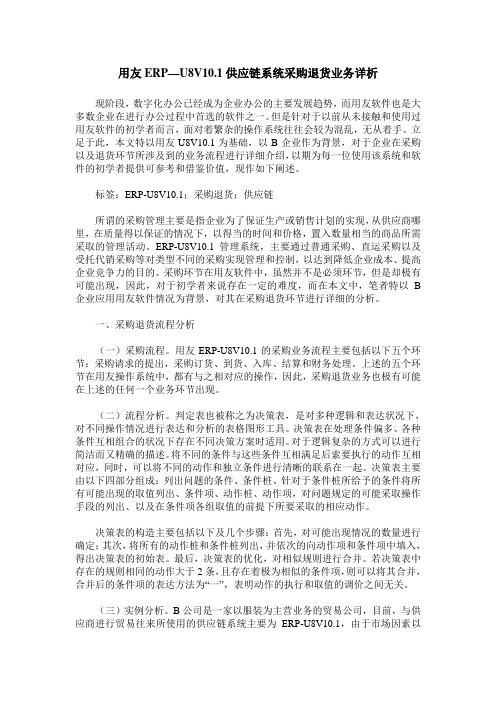
用友ERP—U8V10.1供应链系统采购退货业务详析现阶段,数字化办公已经成为企业办公的主要发展趋势,而用友软件也是大多数企业在进行办公过程中首选的软件之一。
但是针对于以前从未接触和使用过用友软件的初学者而言,面对着繁杂的操作系统往往会较为混乱,无从着手。
立足于此,本文特以用友U8V10.1为基础,以B企业作为背景,对于企业在采购以及退货环节所涉及到的业务流程进行详细介绍,以期为每一位使用该系统和软件的初学者提供可参考和借鉴价值,现作如下阐述。
标签:ERP-U8V10.1;采购退货;供应链所谓的采购管理主要是指企业为了保证生产或销售计划的实现,从供应商哪里,在质量得以保证的情况下,以得当的时间和价格,置入数量相当的商品所需采取的管理活动。
ERP-U8V10.1管理系统,主要通过普通采购、直运采购以及受托代销采购等对类型不同的采购实现管理和控制,以达到降低企业成本、提高企业竞争力的目的。
采购环节在用友软件中,虽然并不是必须环节,但是却极有可能出现,因此,对于初学者来说存在一定的难度,而在本文中,笔者特以B 企业应用用友软件情况为背景,对其在采购退货环节进行详细的分析。
一、采购退货流程分析(一)采购流程。
用友ERP-U8V10.1的采购业务流程主要包括以下五个环节:采购请求的提出,采购订货、到货、入库、结算和财务处理。
上述的五个环节在用友操作系统中,都有与之相对应的操作,因此,采购退货业务也极有可能在上述的任何一个业务环节出现。
(二)流程分析。
判定表也被称之为决策表,是对多种逻辑和表达状况下,对不同操作情况进行表达和分析的表格图形工具。
决策表在处理条件偏多、各种条件互相组合的状况下存在不同决策方案时适用。
对于逻辑复杂的方式可以进行简洁而又精确的描述。
将不同的条件与这些条件互相满足后索要执行的动作互相对应,同时,可以将不同的动作和独立条件进行清晰的联系在一起。
决策表主要由以下四部分组成:列出问题的条件、条件桩、针对于条件桩所给予的条件将所有可能出现的取值列出、条件项、动作桩、动作项,对问题规定的可能采取操作手段的列出、以及在条件项各组取值的前提下所要采取的相应动作。
用友u8流程
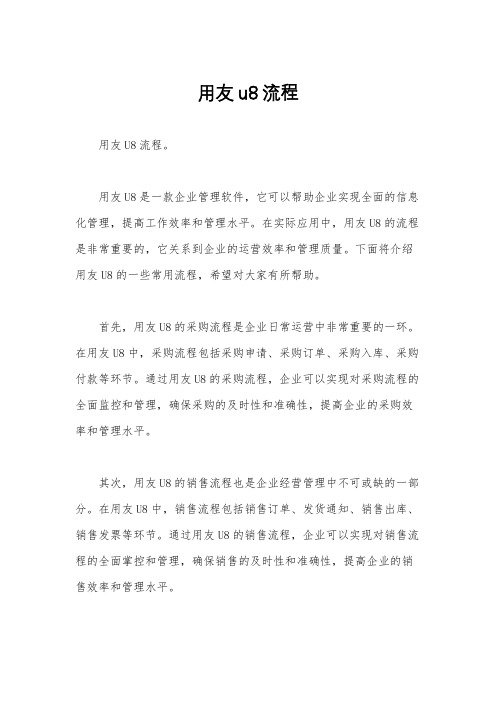
用友u8流程用友U8流程。
用友U8是一款企业管理软件,它可以帮助企业实现全面的信息化管理,提高工作效率和管理水平。
在实际应用中,用友U8的流程是非常重要的,它关系到企业的运营效率和管理质量。
下面将介绍用友U8的一些常用流程,希望对大家有所帮助。
首先,用友U8的采购流程是企业日常运营中非常重要的一环。
在用友U8中,采购流程包括采购申请、采购订单、采购入库、采购付款等环节。
通过用友U8的采购流程,企业可以实现对采购流程的全面监控和管理,确保采购的及时性和准确性,提高企业的采购效率和管理水平。
其次,用友U8的销售流程也是企业经营管理中不可或缺的一部分。
在用友U8中,销售流程包括销售订单、发货通知、销售出库、销售发票等环节。
通过用友U8的销售流程,企业可以实现对销售流程的全面掌控和管理,确保销售的及时性和准确性,提高企业的销售效率和管理水平。
另外,用友U8的库存管理流程也是企业管理中非常重要的一环。
在用友U8中,库存管理流程包括库存盘点、库存调拨、库存移动、库存成本核算等环节。
通过用友U8的库存管理流程,企业可以实现对库存的全面监控和管理,确保库存的准确性和及时性,提高企业的库存管理效率和管理水平。
最后,用友U8的财务流程也是企业管理中不可或缺的一部分。
在用友U8中,财务流程包括财务凭证、账簿管理、财务报表等环节。
通过用友U8的财务流程,企业可以实现对财务流程的全面掌控和管理,确保财务数据的准确性和及时性,提高企业的财务管理效率和管理水平。
总之,用友U8的流程对企业的管理和运营起着至关重要的作用。
通过对用友U8各项流程的全面了解和有效应用,企业可以实现对企业管理的全面掌控和提升,提高企业的管理水平和竞争力,实现可持续发展。
希望以上内容对大家有所帮助,谢谢阅读!。
用友U8各个模块操作流程(2020年整理).pptx
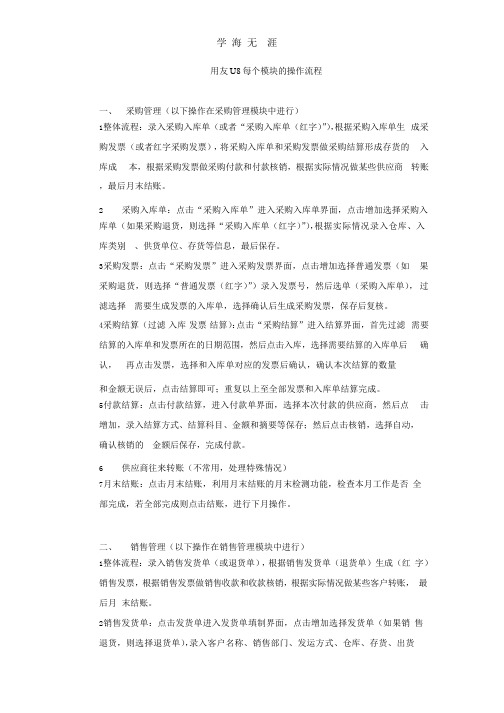
六、 工资管理(以下操作在工资管理模块中进行) 1 工资项目设置、人员 2 工资变动:根据实际情况修改人员信息包括离职停发和新近员工,奖金变动等。 3 工资单:工资汇总,打印工资发放签名表和工资条。 4 制单 5 月结
然后全选、记账即可。 3暂估成本处理:点击进入暂估成本处理,选择仓库后确认,然后点击全选、暂 估 即可。 4月末处理:点击进入月末处理界面,全选仓库后确定即可,系统自动计算出入 库 成本。 5购销单据制单(采购入库单、销售出库单、其他出入库单):根据实际生成上述 单据 ,同类可以合成一张。 6供应商往来制单(发票制单、核销制单、转账制单、并账制单)根据实际生成 上 述单据,同类可以合成一张。 7客户往来制单(发票制单、核销制单、转账制单、并账制单)根据实际生成上 述 单据,同类可以合成一张。 8 月结:制单业务全部完成后点击月末结账进入下月工作。
量修改盘点
后审核,电脑自动生成其他出库单
6 月结:全部业务完成后点击结账进入下月工作。
Hale Waihona Puke 四、 核算管理(以下操作在核算管理模块中进行) 1特殊单据记账(调拨单):点击进入特殊单据记账,先点击刷新,然后点击全选 、记 账即可。
2 正常单据记账:点击进入正常单据记账,选择仓库和单据类型确认,先刷新,
学海无涯
学海无 涯
用友 U8 每个模块的操作流程
一、 采购管理(以下操作在采购管理模块中进行) 1整体流程:录入采购入库单(或者“采购入库单(红字)”),根据采购入库单生 成采 购发票(或者红字采购发票),将采购入库单和采购发票做采购结算形成存货的 入 库成 本,根据采购发票做采购付款和付款核销,根据实际情况做某些供应商 转账 ,最后月末结账。 2 采购入库单:点击“采购入库单”进入采购入库单界面,点击增加选择采购入 库单(如果采购退货,则选择“采购入库单(红字)”),根据实际情况录入仓库、入 库类别 、供货单位、存货等信息,最后保存。 3采购发票:点击“采购发票”进入采购发票界面,点击增加选择普通发票(如 果 采购退货,则选择“普通发票(红字)”)录入发票号,然后选单(采购入库单), 过 滤选择 需要生成发票的入库单,选择确认后生成采购发票,保存后复核。 4采购结算(过滤-入库-发票-结算):点击“采购结算”进入结算界面,首先过滤 需要 结算的入库单和发票所在的日期范围,然后点击入库,选择需要结算的入库单后 确 认, 再点击发票,选择和入库单对应的发票后确认,确认本次结算的数量 和金额无误后,点击结算即可;重复以上至全部发票和入库单结算完成。 5付款结算:点击付款结算,进入付款单界面,选择本次付款的供应商,然后点 击 增加,录入结算方式、结算科目、金额和摘要等保存;然后点击核销,选择自动, 确认核销的 金额后保存,完成付款。 6 供应商往来转账(不常用,处理特殊情况) 7月末结账:点击月末结账,利用月末结账的月末检测功能,检查本月工作是否 全 部完成,若全部完成则点击结账,进行下月操作。
用友U8ERP教程

用友U8ERP教程一、登录和界面介绍1.打开用友U8ERP软件,并输入用户名和密码进行登录。
2.登录后,界面会显示主页面,包括顶部的菜单栏、左侧的功能树和主窗口。
二、基础设置1.首先进行基础设置,包括创建企业档案、创建部门档案和员工档案等。
2.在菜单栏中找到“基础资料”模块,点击打开。
3.在功能树中选择相应的菜单项,并点击“新增”按钮来创建相应的档案。
4.根据提示填写相关信息,并保存。
三、采购管理1.在菜单栏中找到“采购”模块,点击打开。
2.在功能树中选择相应的菜单项,如“采购订单”。
3.点击“新增”按钮来创建新的采购订单。
4.填写订单相关信息,如供应商、物料、数量等,并保存。
四、销售管理1.在菜单栏中找到“销售”模块,点击打开。
2.在功能树中选择相应的菜单项,如“销售订单”。
3.点击“新增”按钮来创建新的销售订单。
4.填写订单相关信息,如客户、物料、数量等,并保存。
五、库存管理1.在菜单栏中找到“库存”模块,点击打开。
2.在功能树中选择相应的菜单项,如“库存查询”。
3.进行库存查询,可以根据物料编码、仓库等条件进行查询,并查看相应的库存信息。
六、财务管理1.在菜单栏中找到“财务”模块,点击打开。
2.在功能树中选择相应的菜单项,如“凭证字典”。
3.点击“新增”按钮来创建新的凭证字典。
4.填写凭证字典的相关信息,并保存。
七、人力资源管理1.在菜单栏中找到“人力资源”模块,点击打开。
2.在功能树中选择相应的菜单项,如“员工信息管理”。
3.点击“新增”按钮来创建新的员工信息。
4.填写员工的相关信息,并保存。
八、报表分析1.在菜单栏中找到“报表分析”模块,点击打开。
2.在功能树中选择相应的菜单项,如“财务报表”。
3.选择相应的报表类型,如资产负债表、利润表等。
4.根据需要选择相应的查询条件,并生成报表。
采购管理操作手册新
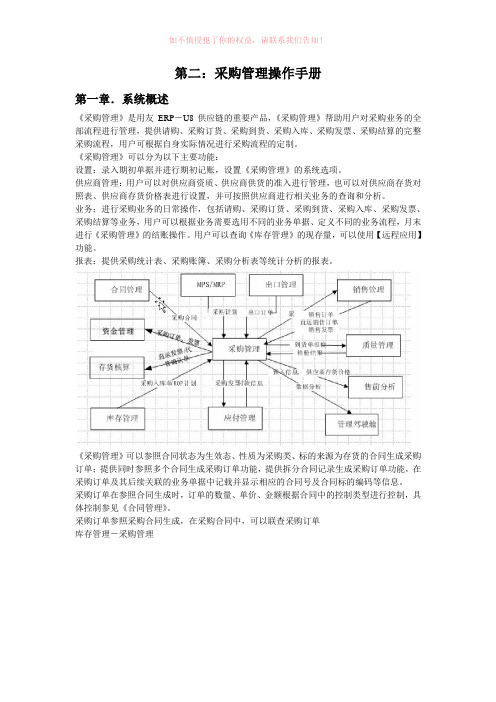
第二:采购管理操作手册第一章.系统概述《采购管理》是用友ERP-U8 供应链的重要产品,《采购管理》帮助用户对采购业务的全部流程进行管理,提供请购、采购订货、采购到货、采购入库、采购发票、采购结算的完整采购流程,用户可根据自身实际情况进行采购流程的定制。
《采购管理》可以分为以下主要功能:设置:录入期初单据并进行期初记账,设置《采购管理》的系统选项。
供应商管理:用户可以对供应商资质、供应商供货的准入进行管理,也可以对供应商存货对照表、供应商存货价格表进行设置,并可按照供应商进行相关业务的查询和分析。
业务:进行采购业务的日常操作,包括请购、采购订货、采购到货、采购入库、采购发票、采购结算等业务,用户可以根据业务需要选用不同的业务单据、定义不同的业务流程,月末进行《采购管理》的结账操作。
用户可以查询《库存管理》的现存量,可以使用【远程应用】功能。
报表:提供采购统计表、采购账簿、采购分析表等统计分析的报表。
《采购管理》可以参照合同状态为生效态、性质为采购类、标的来源为存货的合同生成采购订单;提供同时参照多个合同生成采购订单功能,提供拆分合同记录生成采购订单功能,在采购订单及其后续关联的业务单据中记载并显示相应的合同号及合同标的编码等信息。
采购订单在参照合同生成时,订单的数量、单价、金额根据合同中的控制类型进行控制,具体控制参见《合同管理》。
采购订单参照采购合同生成,在采购合同中,可以联查采购订单库存管理-采购管理《库存管理》可以参照《采购管理》的采购订单、采购到货单生成采购入库单,并将入库情况反馈到《采购管理》。
《采购管理》可以参照《库存管理》的ROP 计划生成采购请购单、采购订单。
《采购管理》可以参照《库存管理》的ROP 计划通过配额生成采购订单。
《采购管理》可以参照《库存管理》的采购入库单生成发票。
《采购管理》根据《库存管理》的采购入库单和《采购管理》的发票进行采购结算。
《采购管理》可以参照《库存管理》的出、入库单生成代管挂账确认单,同时代管挂账确认单可和发票进行结算。
用友U8-ERP系统采购流程
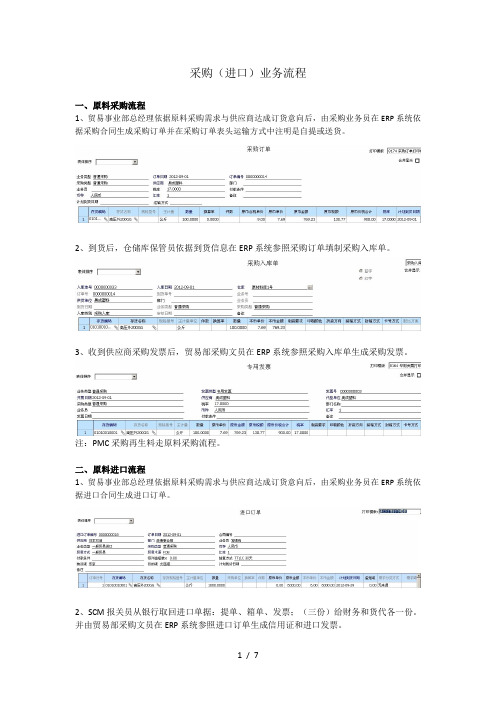
采购(进口)业务流程一、原料采购流程1、贸易事业部总经理依据原料采购需求与供应商达成订货意向后,由采购业务员在ERP系统依据采购合同生成采购订单并在采购订单表头运输方式中注明是自提或送货。
2、到货后,仓储库保管员依据到货信息在ERP系统参照采购订单填制采购入库单。
3、收到供应商采购发票后,贸易部采购文员在ERP系统参照采购入库单生成采购发票。
注:PMC采购再生料走原料采购流程。
二、原料进口流程1、贸易事业部总经理依据原料采购需求与供应商达成订货意向后,由采购业务员在ERP系统依据进口合同生成进口订单。
2、SCM报关员从银行取回进口单据:提单、箱单、发票;(三份)给财务和货代各一份。
并由贸易部采购文员在ERP系统参照进口订单生成信用证和进口发票。
3、货物进港时,贸易事业部业务员在ERP系统参照进口依据进口订单填制进口到货单。
4、对于入代储库的物料,邮件通知代理,由代理将入库通知传真发给仓储部,仓储库保管员依据传真信息在ERP系统参照进口订单填制采购入库单。
三、需检验采购材料业务流程1、对于纸箱等需检验材料采购,由PMC采购担当依据MRP采购计划提出采购申请,生成ERP 系统采购请购单,由相关部门总监或事业部总经理审批,审批通过后报SCM采购课并由SCM总监进行审批。
(一期ERP系统走OA)2、SCM采购课采购员依据审批通过的采购请购单向供应商询价、比价、议价、索样、定价,选定供应商后签订采购合同。
SCM采购课采购员依据采购合同在ERP系统参照采购请购单生成采购订单,若无采购合同,则直接填制采购订单,对于临时采购,无采购合同或采购订单,依据ERP系统审批后的采购请购单生成采购订单,采购结算时采用现付。
3、货到后由SCM采购课采购员依据采购到货信息参照ERP系统采购订单生成采购到货单。
4、采购员、保管员等进行外观检验,品管进行质检,检验合格后由质检员在ERP系统审核到货单,由SCM仓储课保管员办理入库手续,供应商将送货单和主管签字的采购合同给保管员,采购员将请购单给保管员,保管员依据检验结果在ERP系统填制采购入库单(共四份,采购员二份,保管员二份,每周分别报财务一份;采购员、保管员、仓储主管签字)。
U8操作指导_采购
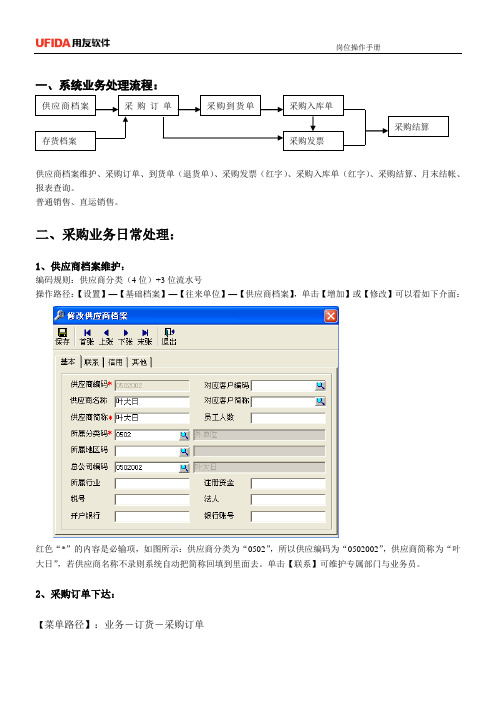
一、系统业务处理流程:供应商档案维护、采购订单、到货单(退货单)、采购发票(红字)、采购入库单(红字)、采购结算、月末结帐、报表查询。
普通销售、直运销售。
二、采购业务日常处理:1、供应商档案维护:编码规则:供应商分类(4位)+3位流水号操作路径:【设置】—【基础档案】—【往来单位】—【供应商档案】,单击【增加】或【修改】可以看如下介面:红色“*”的内容是必输项,如图所示:供应商分类为“0502”,所以供应编码为“0502002”,供应商简称为“叶大日”,若供应商名称不录则系统自动把简称回填到里面去。
单击【联系】可维护专属部门与业务员。
2、采购订单下达:【菜单路径】:业务-订货-采购订单具体操作介面:单击〖增加〗,1、普通采购手工录入,业务类型选〖普通采购〗,2、直运类型参照销售订单生成,业务类型选〖直运采购〗。
必须录入供货单位、部门。
订单编码自动生成规则:8位日期+5位流水号。
录入存货编码、数量、辅计量、单价,备注是否有运费。
录入供货单位时可使用F2参照名称或编码,但属于左包含情况,即名称或编码从左开始不能错和漏。
录入存货可以使用F2参照存货名称或编码,也属于左包含情况。
税率改为0。
3、采购到货单【菜单路径】:业务-到货-到货单单击【增加】在表体位置,点击右键【拷贝采购订单】过滤时录入确定的订单号,然后全选,点确定生成采购到货单。
或者过滤出已审核的采购订单,已执行完毕的采购订单不会再出现,选择需要的记录双击,点确定生成采购到货单。
到货单编码自动生成规则:8位日期+5位流水号,需手工改为订单编码。
税率改为0。
生成的到货单可修改、保存、退出。
3、采购到货退回单【菜单路径】:业务-到货-到货退回单手工填制到货退回单,单击〖增加〗,业务类型选〖普通采购〗。
到货退回单编码自动生成规则:T+8位日期+5位流水号。
税率改为0。
必须录入供应商、部门。
录入存货编码、数量、件数、单价、备注。
录入供应商时可使用F2参照名称或编码,但属于左包含情况,即名称或编码从左开始不能错和漏。
简述u8系统采购业务操作流程
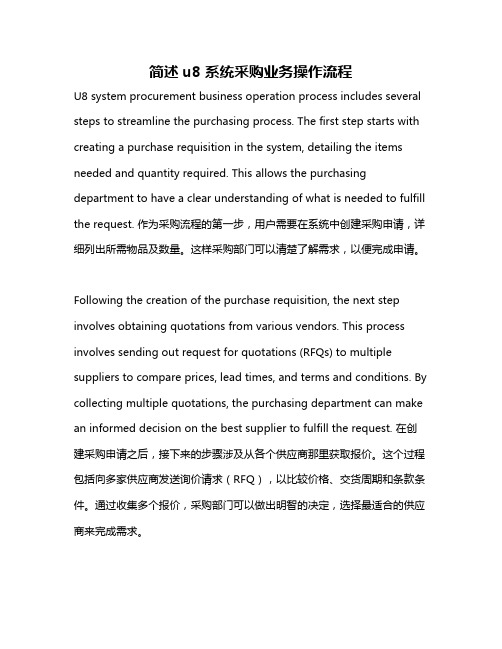
简述u8系统采购业务操作流程U8 system procurement business operation process includes several steps to streamline the purchasing process. The first step starts with creating a purchase requisition in the system, detailing the items needed and quantity required. This allows the purchasing department to have a clear understanding of what is needed to fulfill the request. 作为采购流程的第一步,用户需要在系统中创建采购申请,详细列出所需物品及数量。
这样采购部门可以清楚了解需求,以便完成申请。
Following the creation of the purchase requisition, the next step involves obtaining quotations from various vendors. This process involves sending out request for quotations (RFQs) to multiple suppliers to compare prices, lead times, and terms and conditions. By collecting multiple quotations, the purchasing department can make an informed decision on the best supplier to fulfill the request. 在创建采购申请之后,接下来的步骤涉及从各个供应商那里获取报价。
U8 采购业务流程
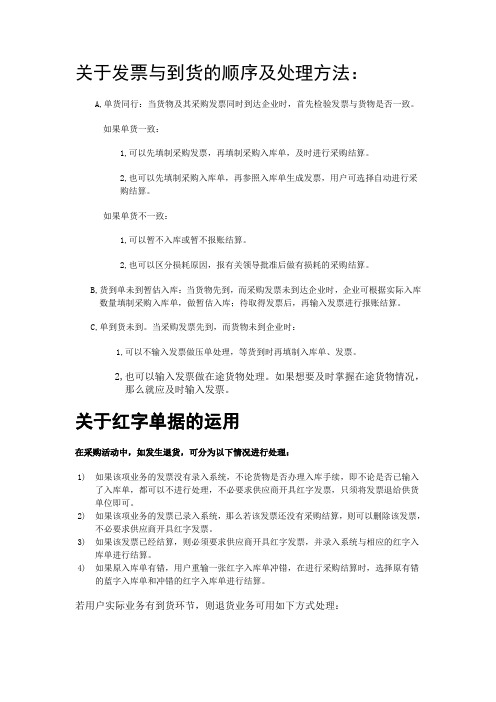
关于发票与到货的顺序及处理方法:A,单货同行:当货物及其采购发票同时到达企业时,首先检验发票与货物是否一致。
如果单货一致:1,可以先填制采购发票,再填制采购入库单,及时进行采购结算。
2,也可以先填制采购入库单,再参照入库单生成发票,用户可选择自动进行采购结算。
如果单货不一致:1,可以暂不入库或暂不报账结算。
2,也可以区分损耗原因,报有关领导批准后做有损耗的采购结算。
B,货到单未到暂估入库:当货物先到,而采购发票未到达企业时,企业可根据实际入库数量填制采购入库单,做暂估入库;待取得发票后,再输入发票进行报账结算。
C,单到货未到。
当采购发票先到,而货物未到企业时:1,可以不输入发票做压单处理,等货到时再填制入库单、发票。
2,也可以输入发票做在途货物处理。
如果想要及时掌握在途货物情况,那么就应及时输入发票。
关于红字单据的运用在采购活动中,如发生退货,可分为以下情况进行处理:1)如果该项业务的发票没有录入系统,不论货物是否办理入库手续,即不论是否已输入了入库单,都可以不进行处理,不必要求供应商开具红字发票,只须将发票退给供货单位即可。
2)如果该项业务的发票已录入系统,那么若该发票还没有采购结算,则可以删除该发票,不必要求供应商开具红字发票。
3)如果该发票已经结算,则必须要求供应商开具红字发票,并录入系统与相应的红字入库单进行结算。
4)如果原入库单有错,用户重输一张红字入库单冲错,在进行采购结算时,选择原有错的蓝字入库单和冲错的红字入库单进行结算。
若用户实际业务有到货环节,则退货业务可用如下方式处理:1)入库后退货:到货环节未发生拒收,货物入库后因某种原因需要退货,则由采购业务员填退货通知单,仓库负责实物退库。
此种业务的处理是:先参照原到货单或订单生成到货退回单,再根据到货退回单生成红字入库单。
2)入库前退货:《质量管理》采购不良品处理单的退货数量回写到货单,根据到货单生成到货退回单。
退货结算的三种情况:1,结算前全额退货: 即已录入采购入库单,但未进行采购结算,并且全额退货。
U8 ERP 普通采购业务操作手册 0825
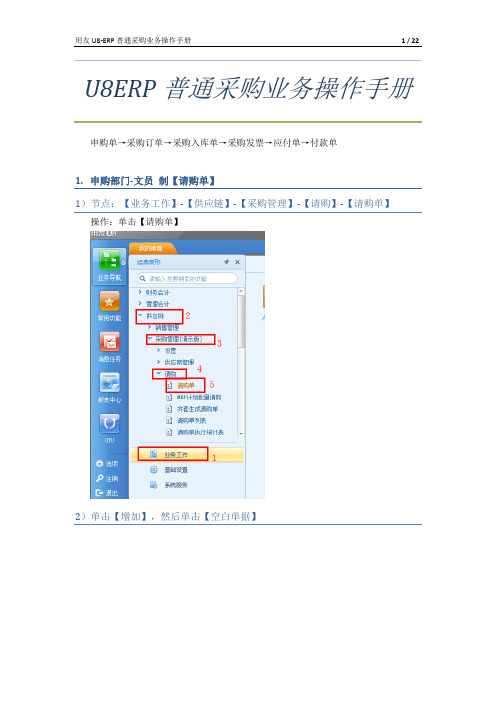
U8ERP普通采购业务操作手册申购单→采购订单→采购入库单→采购发票→应付单→付款单1.申购部门-文员制【请购单】1)节点:【业务工作】-【供应链】-【采购管理】-【请购】-【请购单】操作:单击【请购单】2)单击【增加】,然后单击【空白单据】3)选定请购部门,然后单击【确定】4)选定需要申购的存货,然后单击【确定】5)录入申购物品的数量和需求日期,然后单击【保存】6)单击【审核】2.采购部-采购员制【采购订单】1)节点:【业务工作】-【供应链】-【采购管理】-【采购订货】-【采购订单】操作:单击【采购订单】2)单击【增加】,然后单击【请购单】3)选定一个时段筛选请购单,然后单击【确定】4)选定搜索到的请购单,然后单击【确定】5)采购员向供货商询价后,维护存货的价格。
填入必填项后,单击【保存】6)单击【审核】3.仓管员制【采购入库单】1)节点:【业务工作】-【供应链】-【采购入库】-【采购入库单】操作:单击【采购入库单】2)单击【增加】-【采购】-【采购订单】3)选择供货商,然后单击【确定】4)单击【确定】5)选定订单,然后单击【确定】6)指定入库的【仓库】,然后单击【保存】7)单击【审核】8)单击【确定】4.采购部-采购员制采购发票1)节点:【业务工作】-【供应链】-【采购管理】-【采购发票】-【专用采购发票】操作:单击【专用采购发票】2)单击【增加】,然后单击【入库单】3)选定供货商,然后单击【确定】4)单击【确定】5)选定需要开票的入库单,然后单击【确定】6)录入真实的发票号,然后单击【保存】7)单击【复核】8)单击【结算】5.财务部-会计制应付单1)节点:【业务工作】-【财务会计】-【应付款管理】-【应付处理】-【采购发票】-【采购发票审核】操作:单击【采购发票审核】2)选择发票类型,然后单击【确定】3)设置查询的日期区间,然后单击【查询】4)双击打开需要审核的发票5)发票审核通过后,单击【审核】6)单击【否】6.财务部-会计生成凭证1)节点:【业务工作】-【财务会计】-【应付款管理】-【凭证处理】-【生成凭证】操作:单击【生成凭证】2)设置日期、查询条件(发票),然后单击【确定】3)选定需要制单的发票,然后单击【制单】4)单击【保存】。
用友ERP-U8系统操作手册-采购科

用友ERP系统用户手册版本:1.0制作人:wolf制作时间:2019-09-20第1章系统登录1.1登录图标安装完用友ERP系统后,电脑桌面会自动生成用友ERP快捷方式,双击打开。
1.2登录界面打开ERP系统(即登录页面)后,输入服务器信息(192.168.1.-)、用户名、密码,选择账套信息(005),点击登录1.3图标说明功能U8系统符号说明打印(Ctrl+P) 此按钮使您可以实现打印功能。
批打此按钮使您可以实现批量打印功能。
预览(Ctrl+W) 此按钮使您可以实现打印预览功能。
输出(ALT+E) 此按钮导出当前页单据。
定位,查询此按钮使您能够快速定位到指定单据。
全选此按钮可以让您选中当前屏幕的全部选项。
取消全选此按钮可以让您取消已经全部选中的选项。
查审(Ctrl+K) 此按钮查询当前单据流程走向。
刷新(Ctrl+R) 此按钮刷新当前单据。
翻页此按钮使您能够进入以后或以前的页,既可以进入第一页也可以是最后一页。
关联单据此按钮使您查找与当前单据相关联的单据。
增加(F5) 此按钮使您增加新的单据。
提交(Ctrl+J) 此按钮使您提交当前单据。
重新提交此按钮使您重新提交当前单据。
保存F6 此按钮保存您在数据库中的工作。
修改(F8) 此按钮使您修改当前单据中的内容。
撤销(Alt+J) 此按钮使您退出当前单据的审批流。
取消/放弃操作(Ctrl+Z)此按钮使您在不保存当前工作的情况下退出当前的任务。
删除(Del) 此按钮使您删除当前单据。
审核(Ctrl+U)此按钮使您审核当前页单据。
弃审(Alt+U) 此按钮使您弃审当前页单据。
修改行此按钮使您在当前页单据中进行增行,插行和删行操作。
关闭(Alt+C) 此按钮使您关闭当前页单据。
打开(Alt+O)此按钮使您打开当前页单据。
批关此按钮使您批量关闭选中单据。
批开此按钮使您批量打开选中单据。
批审此按钮使您批量审核选中单据。
批弃此按使您批量弃审选中单据。
帮助(F1) 此按钮使您获得在线帮助。
用友U8采购操作流程

(4)采购结算(过滤-入库-发票-结算):点击“采购结算”进入结算界面,首先过滤需要结算的入库单和发票所在的日期范围,然后点击入库,选择需要结算的入库单后确认, 再点击发票,选择和入库单对应的发票后确认,确认本次结算的数量和金额无误后,点击结算即可;重复以上至全部发票和入库单结算完成。
(2)采购入库单:点击“采购入库单”进入采购入库单界面,点击增加选择采购入库单(如果采购退货,则选择“采购入库单(红字)”),根据实际情况录入仓库、入库类别 、供货单位、存货等信息,最后保存。
(3)采购发票:点击“采购发票”进入采购发票界面,点击增加选择普通发票(如Байду номын сангаас采购退货,则选择“普通发票(红字)”)录入发票号,然后选单(采购入库单),过滤选择 需要生成发票的入库单,选择确认后生成采购发票,保存后复核。
用友U8每个模块的操作流程
一、 采购管理(以下操作在采购管理模块中进行)
(1)整体流程:录入采购入库单(或者“采购入库单(红字)”),根据采购入库单生成采购发票(或者红字采购发票),将采购入库单和采购发票做采购结算形成存货的入库成 本,根据采购发票做采购付款和付款核销,根据实际情况做某些供应商转账,最后月末结账。
(5)付款结算:点击付款结算,进入付款单界面,选择本次付款的供应商,然后点击增加,录入结算方式、结算科目、金额和摘要等保存;然后点击核销,选择自动,确认核销的 金额后保存,完成付款。
(6)供应商往来转账(不常用,处理特殊情况)
(7)月末结账:点击月末结账,利用月末结账的月末检测功能,检查本月工作是否全部完成,若全部完成则点击结账,进行下月操作。
- 1、下载文档前请自行甄别文档内容的完整性,平台不提供额外的编辑、内容补充、找答案等附加服务。
- 2、"仅部分预览"的文档,不可在线预览部分如存在完整性等问题,可反馈申请退款(可完整预览的文档不适用该条件!)。
- 3、如文档侵犯您的权益,请联系客服反馈,我们会尽快为您处理(人工客服工作时间:9:00-18:30)。
用友U8E R P系统采购流程-标准化文件发布号:(9456-EUATWK-MWUB-WUNN-INNUL-DDQTY-KII
采购(进口)业务流程
一、原料采购流程
1、贸易事业部总经理依据原料采购需求与供应商达成订货意向后,由采购业务员在ERP系统依据采购合同生成采购订单并在采购订单表头运输方式中注明是自提或送货。
2、到货后,仓储库保管员依据到货信息在ERP系统参照采购订单填制采购入库单。
3、收到供应商采购发票后,贸易部采购文员在ERP系统参照采购入库单生成采购发票。
注:PMC采购再生料走原料采购流程。
二、原料进口流程
1、贸易事业部总经理依据原料采购需求与供应商达成订货意向后,由采购业务员在ERP系统依据进口合同生成进口订单。
2、SCM报关员从银行取回进口单据:提单、箱单、发票;(三份)给财务和货代各一份。
并由贸易部采购文员在ERP系统参照进口订单生成信用证和进口发票。
3、货物进港时,贸易事业部业务员在ERP系统参照进口依据进口订单填制进口到货单。
4、对于入代储库的物料,邮件通知代理,由代理将入库通知传真发给仓储部,仓储库保管员依据传真信息在ERP系统参照进口订单填制采购入库单。
三、需检验采购材料业务流程
1、对于纸箱等需检验材料采购,由PMC采购担当依据MRP采购计划提出采购申请,生成
ERP系统采购请购单,由相关部门总监或事业部总经理审批,审批通过后报SCM采购课并由SCM总监进行审批。
(一期ERP系统走OA)
2、SCM采购课采购员依据审批通过的采购请购单向供应商询价、比价、议价、索样、定价,选定供应商后签订采购合同。
SCM采购课采购员依据采购合同在ERP系统参照采购请购单生成采购订单,若无采购合同,则直接填制采购订单,对于临时采购,无采购合同或采购订单,依据ERP系统审批后的采购请购单生成采购订单,采购结算时采用现付。
3、货到后由SCM采购课采购员依据采购到货信息参照ERP系统采购订单生成采购到货单。
4、采购员、保管员等进行外观检验,品管进行质检,检验合格后由质检员在ERP系统审核到货单,由SCM仓储课保管员办理入库手续,供应商将送货单和主管签字的采购合同给保管员,采购员将请购单给保管员,保管员依据检验结果在ERP系统填制采购入库单(共四份,采购员二份,保管员二份,每周分别报财务一份;采购员、保管员、仓储主管签字)。
5、采购入库后,采购文员负责与供应商对账,索要发票、采购文员定期将采购发票提交给财务部往来会计并在ERP系统参照采购入库单生成采购发票。
四、无需检验采购材料业务流程
1、对于无需检验材料采购,由相关部门采购担当提出采购申请,填写ERP系统采购请购单,
由相关部门总监或事业部总经理审批,审批通过后报SCM采购课并由SCM总监进行审批。
(一期ERP系统走OA)
2、SCM采购课采购员依据审批通过的采购请购单向供应商询价、比价、议价、索样、定价,选定供应商后签订采购合同。
SCM采购课采购员依据采购合同在ERP系统参照采购请购单生成采购订单,若无采购合同或采购订单,依据ERP系统审批后的采购请购单生成采购订单,采购结算时采用现付,对于到货自提方式,需在采购订单填写相关到货自提信息。
3、货到后由SCM仓储课保管员办理入库手续,供应商将送货单和主管签字的采购合同给保管员,采购员将请购单给保管员,保管员依据检验结果在ERP系统填制采购入库单(共四份,采购员二份,保管员二份,每周分别报财务一份;采购员、保管员、仓储主管签字)。
4、采购入库后,采购文员负责与供应商对账,索要发票、采购文员定期将采购发票提交给财务部往来会计并在ERP系统参照采购入库单生成采购发票。
五、采购结算业务流程
1、财务部会计对ERP系统中的采购(进口)发票进行审核生成应付账款并进行采购结算。
2、当期未能结算的采购入库单,由财务部会计在ERP系统进行暂估成本录入,后期发票到后,并与前期入库单进行结算后,需要在ERP系统进行结算成本处理。
3、财务部会计对采购入库单进行日常单据记账。
4、采购文员在发票日后60日内在ERP系统填写付款申请单给供应商付余款,采购文员打印付款申请单并依次由采购课课长审批签字,SCM总监审批签字,监察部长签字,财务部长审批签字,集团公司总经理审批签字后在ERP系统中审批采购付款申请单直接生成ERP系统付款单。
贸易部采购文员依据合同金额在ERP系统填写付款申请单,采购文员打印付款申请单并依次由贸易事业部总经理审批,财务部长审批签字,董事长审批签字后在ERP系统中审批采购付款申请单直接生成ERP系统付款单。
PMC采购再生料需要主管副总审批通过后,报财务部审批,财务部审批通过后,报总经理审批,总经理审批通过后,在ERP系统中审批采购付款申请单直接生成ERP系统付款单。
6、财务部会计依据审批签字的纸质付款申请单在ERP系统中审核付款单并付款给供应商。
7、财务部会计对ERP系统中的应付账款和付款单进行核销处理。
8、期末财务部会计在ERP系统中依据采购入库单、采购发票、付款单生成财务记账凭证。
